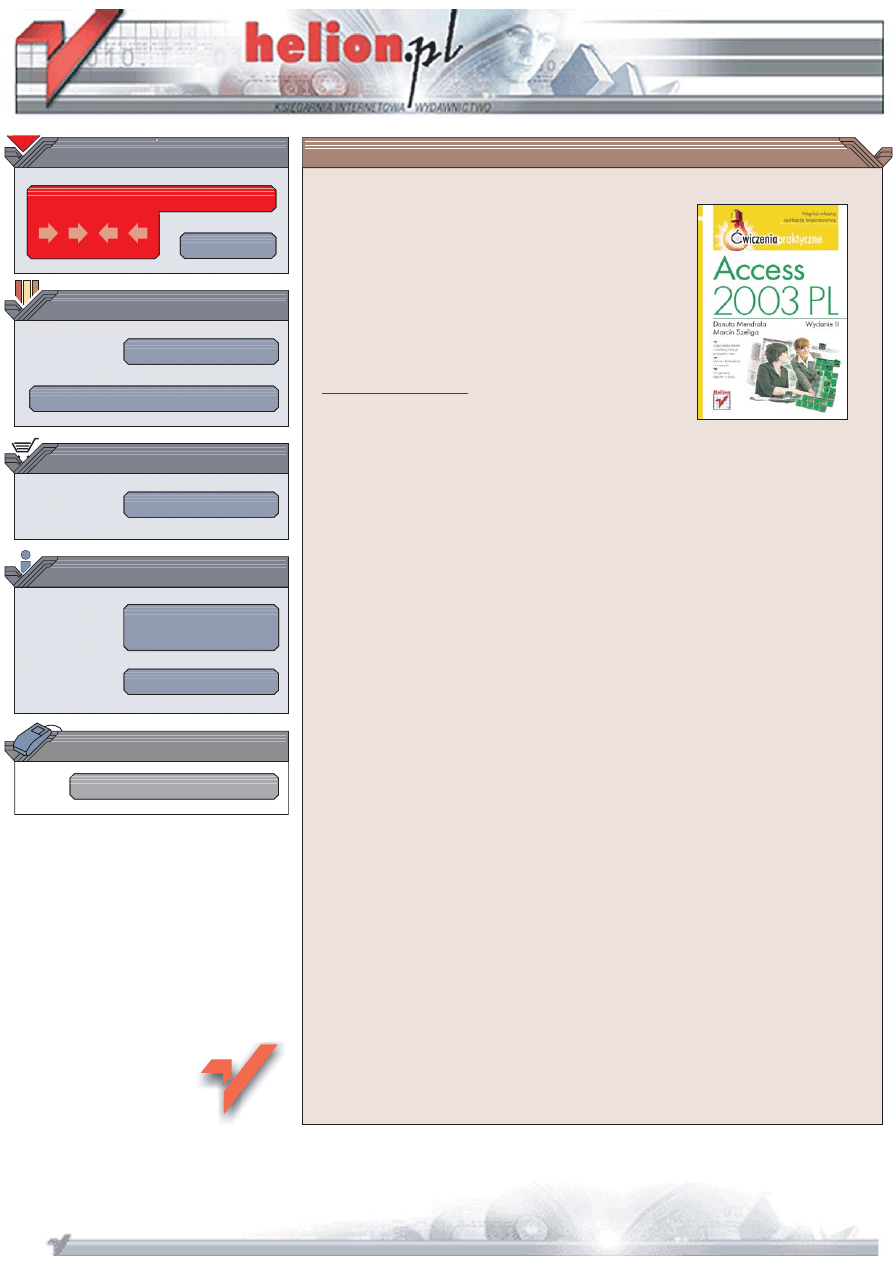
Wydawnictwo Helion
ul. Koœciuszki 1c
44-100 Gliwice
tel. 032 230 98 63
IDZ DO
IDZ DO
KATALOG KSI¥¯EK
KATALOG KSI¥¯EK
TWÓJ KOSZYK
TWÓJ KOSZYK
CENNIK I INFORMACJE
CENNIK I INFORMACJE
CZYTELNIA
CZYTELNIA
Access 2003 PL. Æwiczenia
praktyczne. Wydanie II
Napisz w³asn¹ aplikacjê bazodanow¹
• Zaprojektuj tabele i zdefiniuj relacje pomiêdzy nimi
• Utwórz formularze i kwerendy
• Wygeneruj raporty z bazy
Microsoft Access to jedna z najpopularniejszych baz danych wykorzystywanych
w przedsiêbiorstwach. Od innych systemów zarz¹dzania bazami danych ró¿ni siê tym,
¿e zawiera zintegrowane œrodowisko programistyczne, za pomoc¹ którego mo¿na
zbudowaæ w³asn¹ aplikacjê s³u¿¹c¹ do manipulowania danymi zgromadzonymi w bazie.
Dziêki kreatorom i narzêdziom pomocniczym samodzielne utworzenie bazy danych oraz
takiej aplikacji jest stosunkowo ³atwe nawet dla u¿ytkowników, którzy nigdy wczeœniej
nie pracowali z bazami danych.
„Access 2003 PL. Æwiczenia praktyczne. Wydanie II” to podrêcznik przedstawiaj¹cy
podstawowe zasady korzystania z Accessa i tworzenia w³asnej aplikacji bazodanowej.
Przeczytasz w nim o projektowaniu i tworzeniu tabel, wi¹zaniu ich relacjami oraz
wprowadzaniu danych. Zbudujesz kwerendy ró¿nego typu i wykorzystasz je do
modyfikowania oraz wybierania informacji z tabel. W kolejnych æwiczeniach
nauczysz siê projektowaæ formularze i raporty oraz dzieliæ aplikacjê na modu³y.
• Praca z plikami baz danych
• Tworzenie tabel
• Relacje
• Operacje na danych z zastosowaniem kwerend
• Projektowanie formularzy
• Tworzenie raportów
• Makropolecenia
• Korzystanie z plików w formacie XML
Poznaj mo¿liwoœci baz danych i zapomnij o notesach oraz ¿ó³tych karteczkach
Autorzy: Danuta Mendrala, Marcin Szeliga
ISBN: 83-246-0677-7
Format: A5, stron: 184
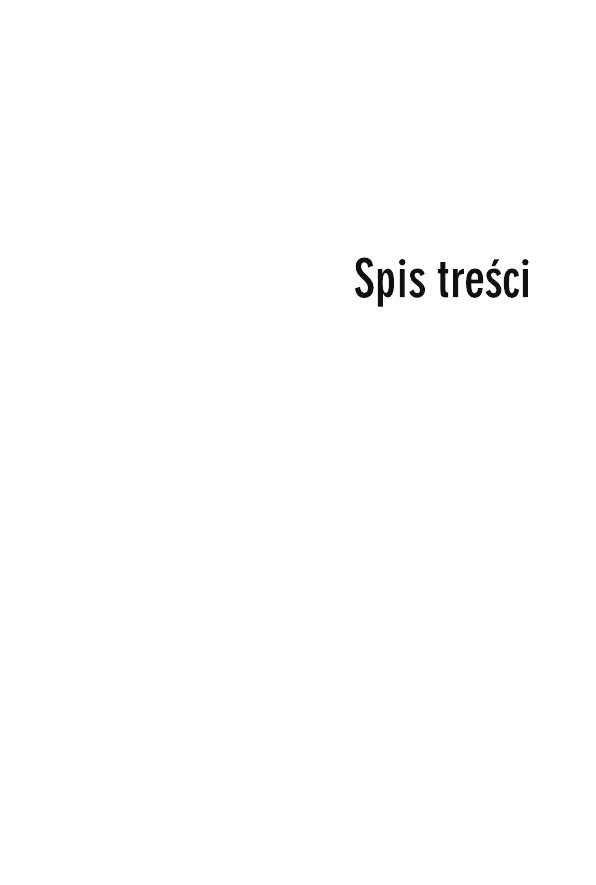
Wstęp
5
Rozdział 1. Baza danych
9
Instalacja
9
Rozdział 2. Tabele
27
Rozdział 3. Relacje
49
Rozdział 4. Kwerendy
67
Kwerendy wybierające dane
68
Kwerendy krzyżowe
83
Podzapytania
85
Kwerendy tworzące tabele
86
Kwerendy aktualizujące
88
Kwerendy dołączające
89
Kwerendy usuwające
91
Rozdział 5. Formularze
93
Rozdział 6. Raporty
117
Rozdział 7. Strony dostępu do danych
131
Rozdział 8. Makra
139
Rozdział 9. Moduły
147
Dodatek A
Co nowego?
175
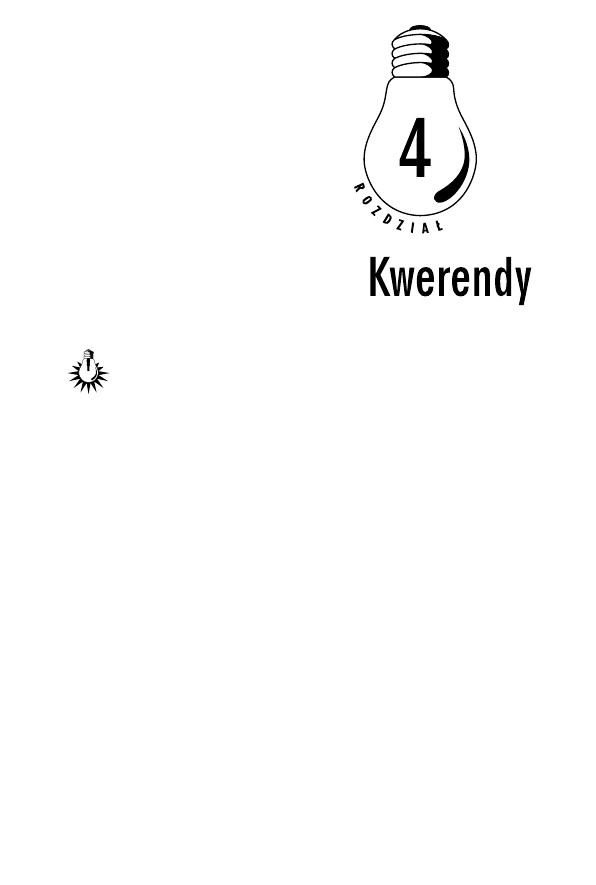
Podzielenie zapisanych w bazie danych pomiędzy odpowied-
nie tabele wyeliminowało dane nadmiarowe, ale utrudniło
użytkownikom pobieranie interesujących ich w danym mo-
mencie informacji. Na przykład, aby odczytać nazwisko reżysera i tytuły
wyreżyserowanych przez niego filmów, trzeba odwołać się do dwóch
powiązanych ze sobą tabel. Również modyfikowanie, wstawianie
i usuwanie danych zostało utrudnione (np. niemożliwe jest usunięcie
rekordu z tabeli podrzędnej, jeżeli klucz podstawowy tego rekordu
występuje choć raz w tabeli nadrzędnej).
Kolejny typ obiektów bazy danych programu Access — kwerendy
— eliminuje te niedogodności, ponieważ pozwala na zautomatyzo-
wanie operacji pobierania, modyfikowania i usuwania zapisanych
w tabelach danych, a także na wprowadzanie do tabel nowych infor-
macji. Wszystkie systemy zarządzania relacyjnymi bazami danych,
w tym Access, wykonują wyżej wymienione operacje za pomocą in-
strukcji strukturalnego języka zapytań (SQL), a kwerendy są właśnie
zapisanymi w bazie danych instrukcjami tego języka.
W zależności od rodzaju wykonywanej przez kwerendę operacji, dzieli
się je na:
q
kwerendy wybierające dane (instrukcje
SELECT
języka SQL),
q
kwerendy krzyżowe (instrukcje
SELECT
języka SQL uzupełnione
o charakterystyczną dla SZBD Access funkcję
TRANSFORM
),
q
kwerendy tworzące tabele (instrukcje
SELECT INTO
języka SQL),
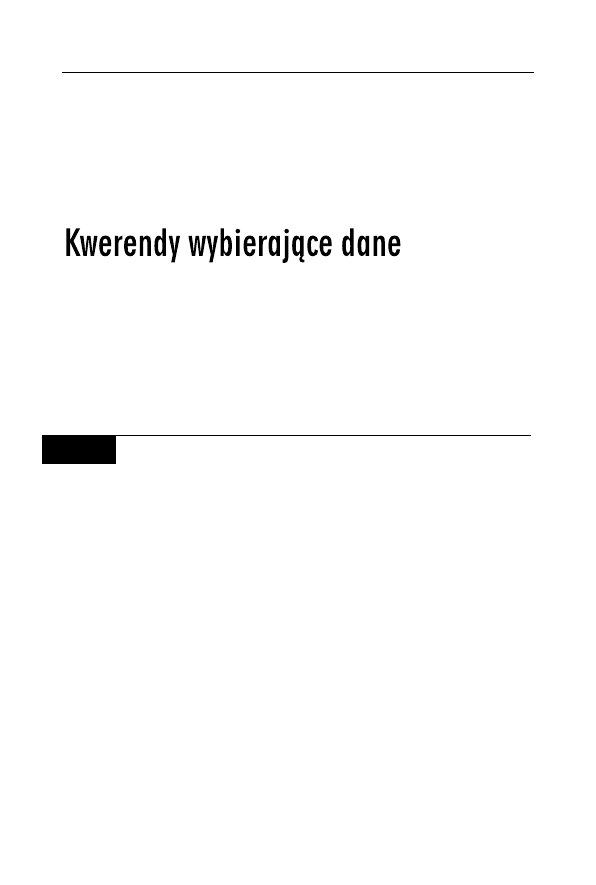
68
Access 2003 PL • Ćwiczenia praktyczne
q
kwerendy aktualizujące istniejące dane (instrukcje
UPDATE
języka
SQL),
q
kwerendy dołączające dane (instrukcje
INSERT INTO
języka SQL),
q
kwerendy usuwające istniejące dane (instrukcje
DELETE
języka SQL).
Najczęściej wykorzystywaną i najbardziej rozbudowaną instrukcją
języka SQL jest instrukcja
SELECT
, której w SZBD odpowiadają kwe-
rendy wybierające dane (ten typ jest typem domyślnym nowo tworzo-
nych kwerend). Kwerendy tego typu pobierają dane zapisane w tabe-
lach, przekształcają je lub wyliczają na ich podstawie dane pochodne
(np. na podstawie ceny towaru SZBD Access może wyliczyć wartość
podatku).
Ć W I C Z E N I E
4.1
Wybieranie kolumn z tabeli
Stosunkowo rzadko użytkownika interesują wszystkie zapisane w tabeli
dane o danym obiekcie. Na przykład, jeżeli w danym momencie inte-
resuje go data produkcji filmu o określonym tytule, to prawdopodobnie
nie chce on znać nazwiska osoby, która go pożyczyła.
Aby za pomocą kreatora utworzyć kwerendę wybierającą dane zapisane
w określonych kolumnach tabeli:
1.
Uruchom bazę danych Filmoteka.
2.
Z wyświetlanej w głównym oknie bazy danych listy typów
obiektów wybierz Kwerendy i dwukrotnie kliknij opcję Utwórz
kwerendę za pomocą kreatora.
3.
W polu kombi Tabele/Kwerendy wybierz tabelę źródłową
(tabelę, w której znajdują się pobierane w ramach kwerendy
dane). W tym przypadku będzie to tabela Film.
4.
Z listy dostępnych pól wybierz kolumny Tytul i DataPr
(rysunek 4.1).
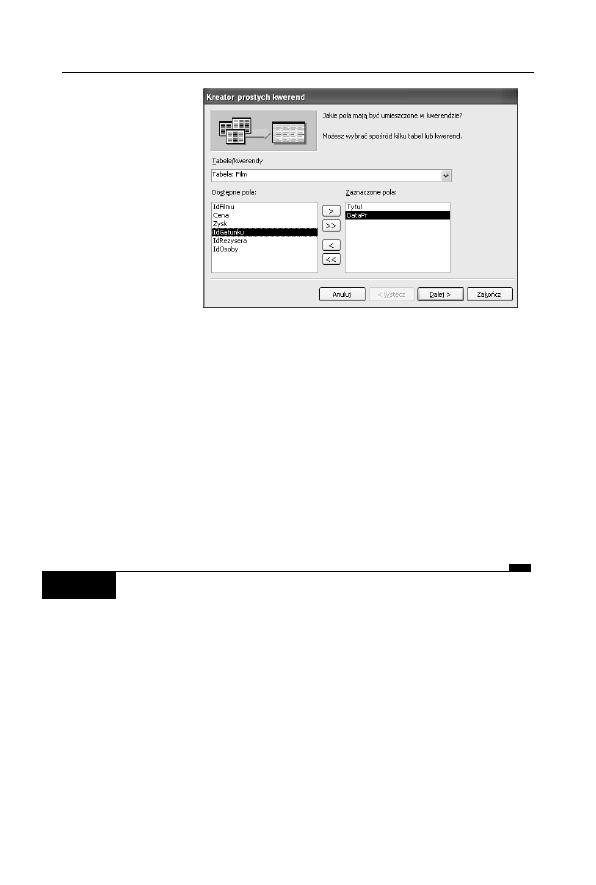
Rozdział 4. • Kwerendy
69
Rysunek 4.1.
Pierwszym
krokiem pracy
kreatora kwerend
jest wybór danych
źródłowych
5.
Podaj nazwę nowej kwerendy (Film_Tytul) i zakończ pracę
kreatora, otwierając kwerendę. Na ekranie zostanie wyświetlona
lista tytułów filmów i dat ich produkcji.
6.
Wyświetl kwerendę w Widoku SQL (aby wyświetlić listę
dostępnych dla kwerend widoków, należy kliknąć znajdującą
się w lewym górnym rogu ekranu, tuż obok ikony Widok,
skierowaną w dół strzałkę). Tworząca kwerendę instrukcja
języka SQL powinna wyglądać następująco:
7.
SELECT Film.Tytul, Film.DataPr
8.
FROM Film;
9.
Zamknij okno kwerendy.
Ć W I C Z E N I E
4.2
Wyrażenia arytmetyczne
Na podstawie przechowywanych w bazie danych SZBD może wyliczyć
dane pochodne. Dane te mogą być wyliczone na podstawie danych
zapisanych w pojedynczych polach (np. podwojona cena zakupu fil-
mów, ostatnia litera nazwiska reżysera filmu) albo na podstawie danych
zapisanych w kilku polach. Aby pokazać tę możliwość, dodamy do
definicji tabeli Film kolumnę typu liczbowego (Zysk), w której będzie-
my zapisywać osiągnięty z wypożyczania danego filmu zysk.
W tym celu:
1.
Wyświetl widok projektu tabeli Film.
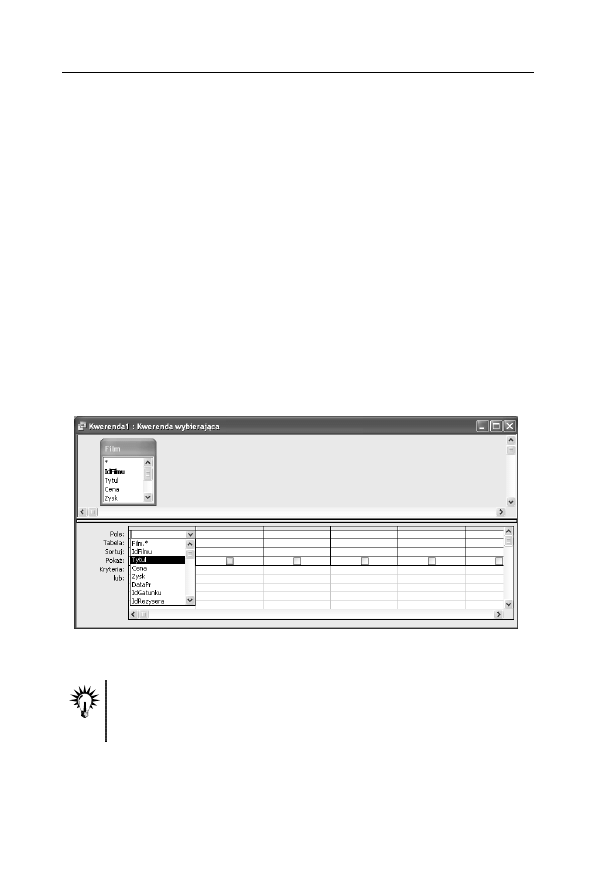
70
Access 2003 PL • Ćwiczenia praktyczne
2.
Kliknij prawym przyciskiem myszy na polu znajdującym się
poniżej pola Cena i z menu kontekstowego wybierz opcję
Wstaw wiersze.
3.
W nowo powstałym polu wpisz nazwę kolumny (
Zysk
),
określ jej typ (Pojedyncza precyzja) i tytuł (
Zysk z wypozyczania
).
4.
Przełącz tabelę Film do widoku arkusza danych,
zapisz wprowadzone zmiany i wpisz przykładowe dane
do kolumny Zysk.
5.
Zamknij okno arkusza danych tabeli Film, na liście typów
obiektów wybierz Kwerendy i dwukrotnie kliknij opcję Utwórz
kwerendę w widoku projektu.
6.
Dodaj do listy tabel źródłowych kwerendy tabelę Film i zamknij
okno Pokazywanie tabeli.
7.
W pierwszym polu wyświetlanej w dolnej części ekranu tabeli
wybierz kolumnę, w której przechowywane są tytuły filmów
(rysunek 4.2).
Rysunek 4.2. Wybieranie kolumn źródłowych w widoku projektu tabeli jest
równie łatwe, jak za pomocą kreatora kwerend
Symbol * oznacza „wszystkie kolumny”. Tak więc, jeżeli kwerenda
ma zwrócić wszystkie dane zapisane w tabeli, możemy albo kolejno
zaznaczać wszystkie kolumny, albo wybrać ten symbol.
8.
W drugim polu wybierz kolumnę Cena.
9.
Trzecia kolumna kwerendy będzie zwracała zaokrągloną
do liczb całkowitych cenę zakupu filmu. W tym celu w kolejnym
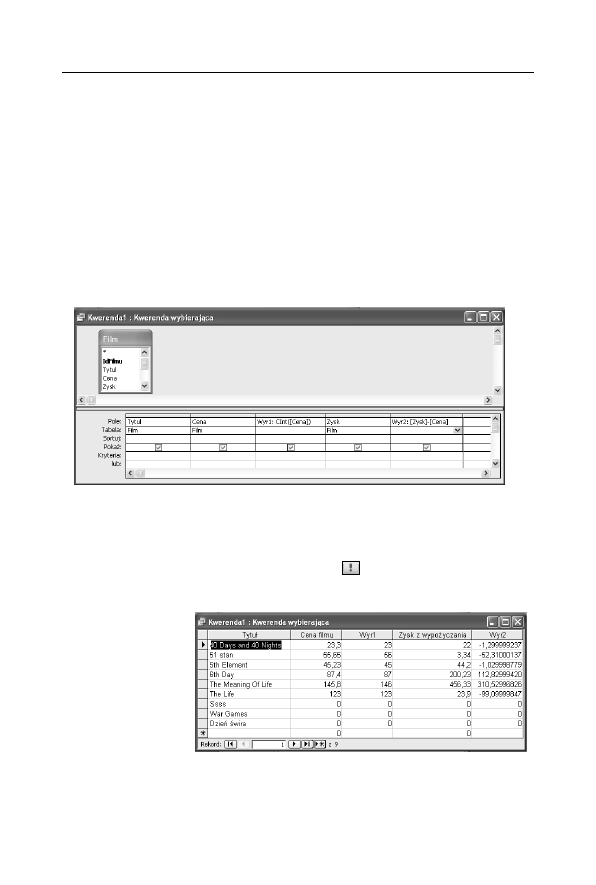
Rozdział 4. • Kwerendy
71
polu wpisz
CINT(Cena)
— funkcja języka VBA CINT konwertuje
dane przekazane jako argument jej wywołania do typu liczb
całkowitych (ang. Integer).
10.
W czwartej kolumnie kwerendy zwracane będą informacje
o zysku osiągniętym z wypożyczania filmu — z listy kolumn
tabeli źródłowej wybierz Zysk.
11.
Ostania kolumna kwerendy będzie zwracała dane o zysku
(lub stracie) wyliczone jako różnica pomiędzy ceną zakupu
filmu a uzyskanym z jego wypożyczania zyskiem. W tym celu
w kolejnym polu wpisz
Zysk–Cena
. Projekt kwerendy pokazany
został na rysunku 4.3.
Rysunek 4.3. Kwerenda zwracająca dane źródłowe i wyliczone
na ich podstawie dane pochodne
12.
Aby uruchomić kwerendę, naciśnij znajdującą się na pasku
narzędzi kwerendy ikonę Uruchom (
). Na ekranie zostaną
wyświetlone dane przypominające te pokazane na rysunku 4.4.
Rysunek 4.4.
Kwerenda
zwraca tytuł filmu,
cenę zakupu,
zaokrągloną cenę
zakupu, zysk
i różnicę pomiędzy
ceną zakupu
a osiągniętym
zyskiem
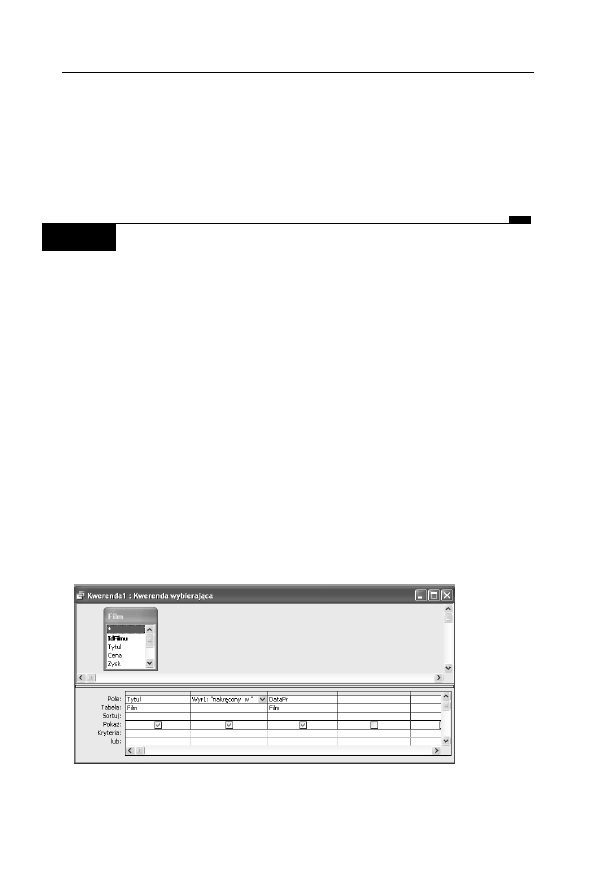
72
Access 2003 PL • Ćwiczenia praktyczne
13.
Przełącz się do Widoku SQL. Tworząca kwerendę instrukcja
języka SQL powinna wyglądać następująco:
SELECT Film.Tytul, Film.Cena, CInt([Cena]) AS Wyr1, Film.Zysk,
[Zysk]-[Cena] AS Wyr2
FROM Film;
14.
Zamknij okno kwerendy i zapisz ją pod nazwą Film_Zysk.
Ć W I C Z E N I E
4.3
Literały
SZBD Access umożliwia również dodawanie do wyniku kwerend
dodatkowych kolumn, zawierających we wszystkich polach tę samą,
określoną wartość.
Aby utworzyć kwerendę, w której tytuł filmu zostanie oddzielony od daty
jego produkcji ciągiem znaków „nakręcony w ”:
1.
Utwórz nową kwerendę w widoku projektu.
2.
Jako tabelę źródłową wybierz tabelę Film.
3.
Jako pierwszą kolumnę kwerendy wybierz kolumnę Tytuł,
jako trzecią — kolumnę DataPr.
4.
W polu drugiej kolumny kwerendy wpisz ciąg znaków
"nakręcony w "
(w programie Access ciągi znaków muszą być
umieszczane w cudzysłowach, w innym wypadku będą
traktowane jako identyfikatory obiektów, nazwy zmiennych
lub zastrzeżone słowa kluczowe). Gotowy projekt kwerendy
został pokazany na rysunku 4.5.
Rysunek 4.5. Kwerenda dodająca do zwracanych danych źródłowych tekst
opisujący te dane
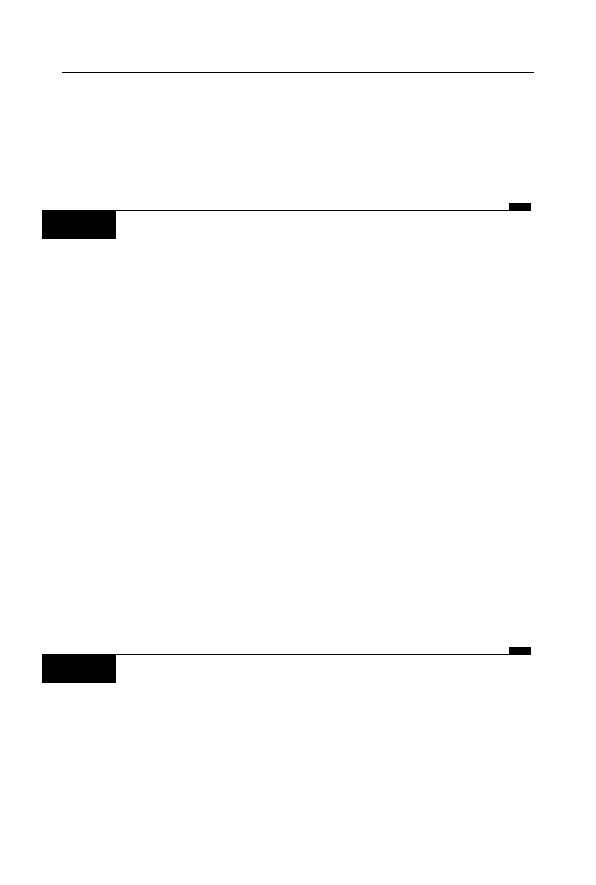
Rozdział 4. • Kwerendy
73
5.
Uruchom kwerendę, a następnie przełącz się do Widoku SQL.
Definicja kwerendy powinna wyglądać następująco:
SELECT Film.Tytul, "nakręcony w " AS Wyr1, Film.DataPr
FROM Film;
6.
Zamknij okno kwerendy i zapisz ją pod nazwą Film_DataPr.
Ć W I C Z E N I E
4.4
Łączenie ciągów znaków
Zgodnie z regułami teorii relacyjnych baz danych, projektując tabelę,
w poszczególnych kolumnach zapisaliśmy niepodzielne, atomowe
informacje. Czasami jednak chcielibyśmy połączyć w jednej kolumnie
dane przechowywane w kilku kolumnach.
Aby wyświetlić adres osoby w jednej kolumnie:
1.
Utwórz nową kwerendę w widoku projektu.
2.
Jako tabelę źródłową wybierz tabelę Osoba.
3.
Jako pierwszą kolumnę kwerendy wybierz kolumnę Nazwisko.
4.
W polu drugiej kolumny kwerendy wpisz wyrażenie
Miasto M "
" M UlicaNrDomu
— symbolem operatora konkatenacji (łączenia
ciągów znaków) w SZBD Access jest znak &, pojedyncza spacja
dodana pomiędzy nazwą miasta a ulicy poprawi czytelność
wyniku.
5.
Uruchom kwerendę, a następnie przełącz się do Widoku SQL.
Definicja kwerendy powinna wyglądać następująco:
SELECT Osoba.Nazwisko, Miasto & " " & UlicaNrDomu AS Wyr1
FROM Osoba;
6.
Zamknij okno kwerendy i zapisz ją pod nazwą Osoba_Adres.
Ć W I C Z E N I E
4.5
Eliminowanie duplikatów
Oczywiście w dobrze zaprojektowanej relacyjnej bazie danych te same
dane nie są wielokrotnie przechowywane. Jednak typ łączących po-
szczególne tabele relacji powoduje, że niektóre informacje mogą być
zwrócone użytkownikowi kilkukrotnie. Na przykład, gdybyśmy chcieli
wyświetlić całą zawartość tabeli Film_Aktor, to dane o tym samym
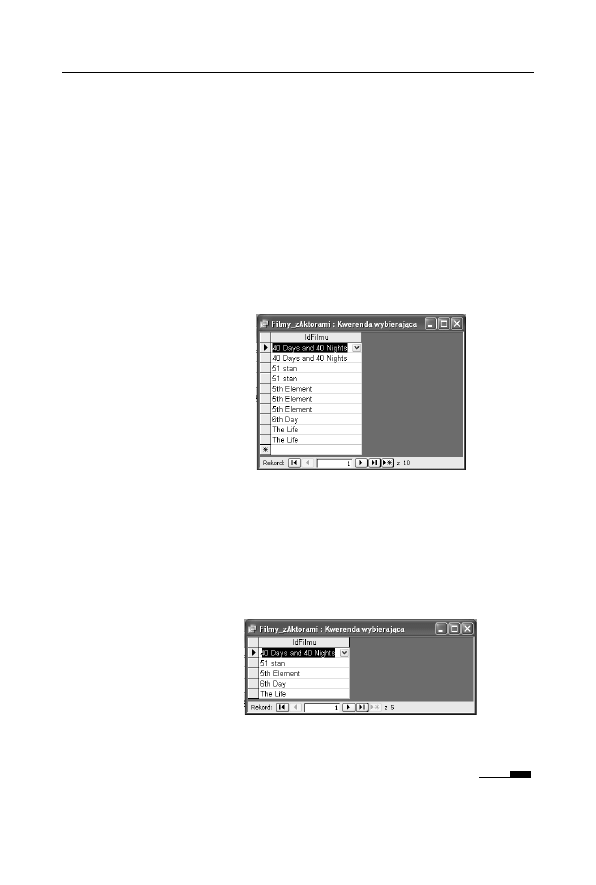
74
Access 2003 PL • Ćwiczenia praktyczne
filmie zostaną wyświetlone tyle razy, ilu gra w nim wpisanych do
bazy aktorów, a dane tego samego aktora — tyle razy, w ilu filmach
zagrał.
Aby wyeliminować z wyniku kwerendy duplikaty danych:
1.
Utwórz nową kwerendę w widoku projektu.
2.
Jako tabelę źródłową wybierz tabelę Film_Aktor.
3.
Na pierwszą kolumnę kwerendy wybierz kolumnę IdFilmu.
4.
Uruchom kwerendę — w wyniku zostanie wyświetlona lista
tytułów filmów, w których gra przynajmniej jeden aktor
(rysunek 4.6).
Rysunek 4.6.
Tytuły filmów,
w których gra
kilku aktorów,
wyświetlone
zostały
wielokrotnie
5.
Wyświetl kwerendę w Widoku SQL.
6.
Ustaw kursor za słowem
SELECT
i dopisz słowo kluczowe
DISTINCT
:
SELECT DISTINCT Film_Aktor.IdFilmu
FROM Film_Aktor;
7.
Ponownie uruchom kwerendę — tym razem duplikaty tytułów
zostały automatycznie usunięte z wyniku kwerendy (rysunek 4.7).
Rysunek 4.7.
Słowo kluczowe
DISTINCT
powoduje usunięcie
z wyniku kwerendy
wszystkich
powtórzeń
8.
Zamknij okno kwerendy i zapisz ją pod nazwą Filmy_zAktorami.
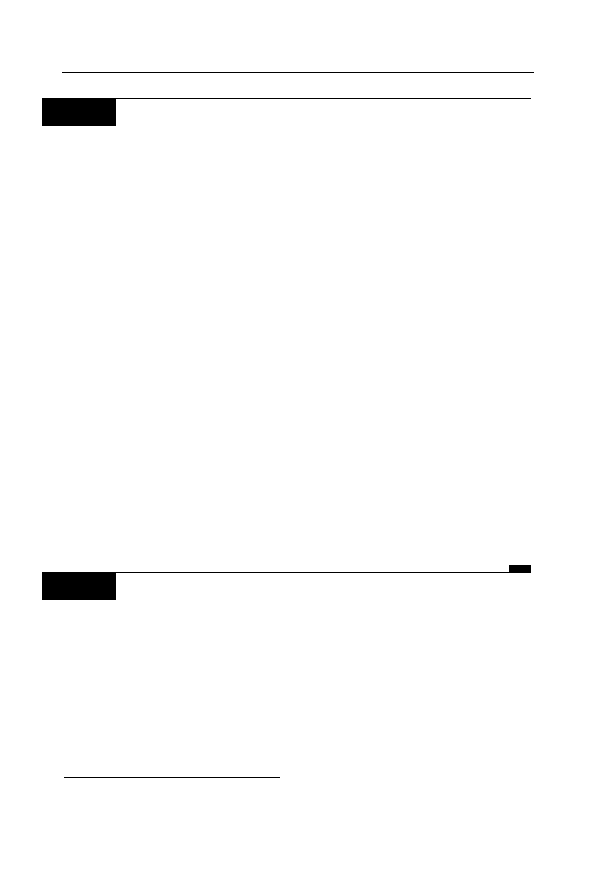
Rozdział 4. • Kwerendy
75
Ć W I C Z E N I E
4.6
Sortowanie danych
Utworzone do tej pory kwerendy
1
zwracały dane w takim porządku,
w jakim informacje te zapisane były w tabelach źródłowych. Natomiast
użytkownicy bazy danych spodziewają się informacji posortowanych
według określonych kryteriów, np. tytułów lub cen filmów czy nazwisk
ich reżyserów.
Aby posortować dane zwracane przez kwerendę:
1.
Utwórz nową kwerendę w widoku projektu.
2.
Jako tabelę źródłową wybierz tabelę Film.
3.
Pierwszą kolumną kwerendy będzie kolumna Tytul,
drugą — Cena.
4.
Rozwiń pole Sortuj: kolumny Cena i wybierz z listy pozycję
Malejąco.
5.
Uruchom kwerendę — dane o filmach zostały posortowane
od najdroższego do najtańszego filmu.
6.
Wyświetl kwerendę w Widoku SQL. Definicja kwerendy
powinna wyglądać następująco:
SELECT Film.Tytul, Film.Cena
FROM Film
ORDER BY Film.Cena DESC;
7.
Zapisz kwerendę pod nazwą Film_Cena.
Ć W I C Z E N I E
4.7
Ograniczanie liczby wierszy
SZBD Access umożliwia nie tylko sortowanie zwracanych przez kwe-
rendy danych, ale również ograniczanie wyników kwerendy do okre-
ślonej w sposób bezwzględny lub procentowy liczby wierszy.
Aby wyświetlić tytuły trzech przynoszących największe zyski filmów:
1.
Utwórz nową kwerendę w widoku projektu.
2.
Jako tabelę źródłową wybierz tabelę Film.
1
Wyjątkiem są posortowane przez kreatora odnośników dane zwracane
przez kwerendę Filmy_zAktorami.
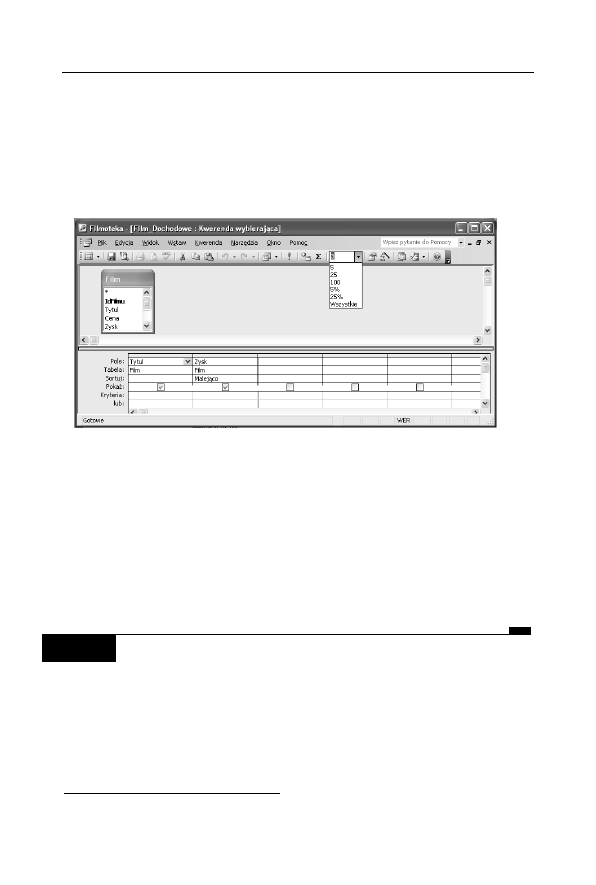
76
Access 2003 PL • Ćwiczenia praktyczne
3.
Pierwszą kolumną kwerendy będzie kolumna Tytul,
drugą — Zysk.
4.
Rozwiń pole Sortuj: kolumny Zysk i wybierz z listy pozycję
Malejąco.
5.
W znajdującym się na pasku narzędzi Projekt kwerendy polu
kombi Najwyższe wartości wpisz
3
(rysunek 4.8).
Rysunek 4.8. W praktyce ogranicza się liczbę wcześniej posortowanych
danych — w innym wypadku SZBD Access zwróciłby informacje
o trzech, wybranych na podstawie pozycji wiersza w tabeli, filmach
6.
Uruchom kwerendę, a następnie przełącz się do Widoku SQL.
Definicja kwerendy powinna wyglądać następująco:
SELECT TOP 3 Film.Tytul, Film.Zysk
FROM Film
ORDER BY Film.Zysk DESC;
7.
Zapisz kwerendę pod nazwą Film_Dochodowe.
Ć W I C Z E N I E
4.8
Wybieranie filmów na podstawie ich tytułów
Dotychczas utworzone kwerendy zwracały wybrane kolumny, ale
wszystkie wiersze tabel źródłowych
2
. Tymczasem użytkowników
stosunkowo rzadko interesują informacje o wszystkich filmach czy
osobach. Zamiast tego chcieliby na przykład dowiedzieć się, kto poży-
czył film o określonym tytule czy poznać listę filmów danego reżysera.
2
Z wyjątkiem zwracającej określoną liczbę danych kwerendy Film_Dochodowe.
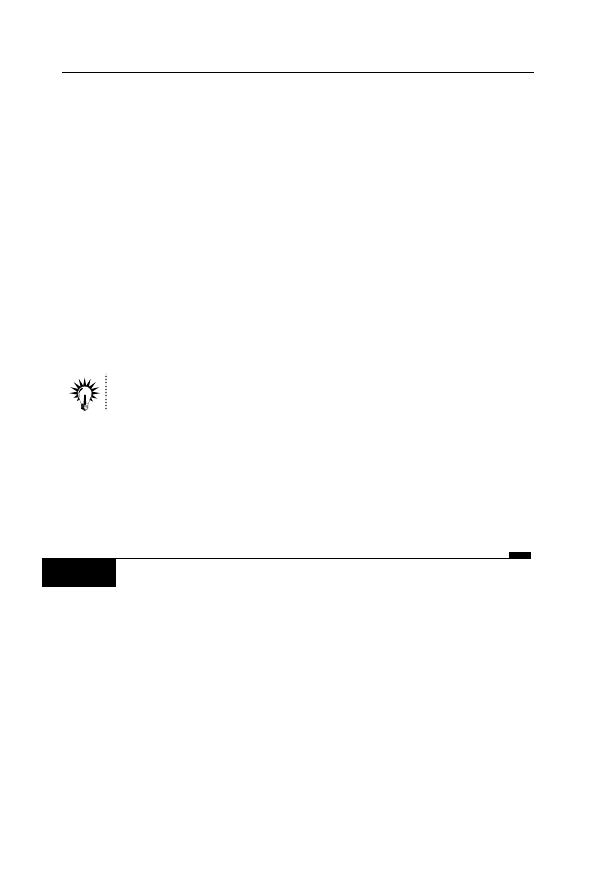
Rozdział 4. • Kwerendy
77
Zrealizowanie tego zadania wymaga selekcjonowania (wybierania)
danych. Operacja ta przeprowadzana jest za pomocą zdefiniowanego
dla kwerendy warunku logicznego.
Aby wyświetlić dane filmu o określonym tytule:
1.
Utwórz nową kwerendę w widoku projektu.
2.
Jako tabelę źródłową wybierz tabelę Film.
3.
Na kolejne kolumny kwerendy wybierz kolumny: Tytul, Cena,
IdGatunku, IdOsoby.
4.
W polu Kryteria: kolumny Tytul wpisz warunek logiczny:
Like
"*life*"
(operator
LIKE
jest operatorem sprawdzania zgodności
ciągu znaków, w tym przypadku tytułów filmów, z podanym
wzorcem. Zapisany w cudzysłowie wzorzec jest zgodny z tytułami,
które zawierają wyraz life — występujący przed i po tym słowie
znak gwiazdki zastępuje dowolny ciąg znaków).
Lista wszystkich operatorów języka SQL znajduje się w rozdziale 3.
5.
Uruchom kwerendę, a następnie przełącz się do Widoku SQL.
Definicja kwerendy powinna wyglądać następująco:
SELECT Film.Tytul, Film.Cena, Film.IdGatunku, Film.IdOsoby
FROM Film
WHERE (((Film.Tytul) Like "WliReW"));
6.
Zapisz kwerendę pod nazwą Filmy_Life.
Ć W I C Z E N I E
4.9
Wybieranie filmów na podstawie ich ceny
Aby wybrać tytuły filmów, których cena zakupy należy do przedziału
od 5 do 50 złotych:
1.
Utwórz nową kwerendę w widoku projektu.
2.
Jako tabelę źródłową wybierz tabelę Film.
3.
Jako pierwszą kolumnę kwerendy wybierz Tytul, jako drugą
— Cena.
4.
W polu Kryteria: kolumny Cena wpisz warunek logiczny:
Between 5 And 50
(operator
BETWEEN B AND
sprawdza, czy dana
wartość należy do określonego przedziału, i może zostać
zastąpiony poniższą koniunkcją
>5 And <50
).
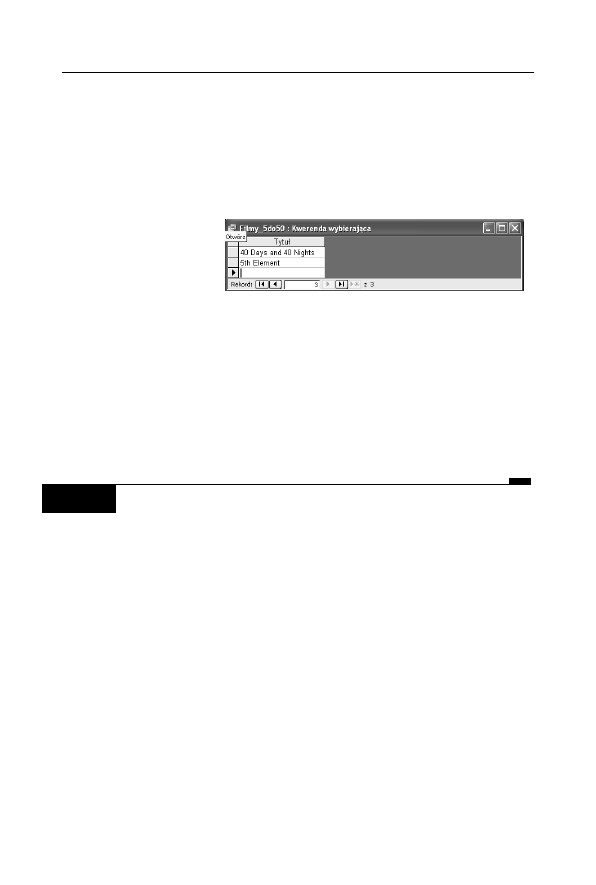
78
Access 2003 PL • Ćwiczenia praktyczne
5.
Uruchom kwerendę — chociaż lista filmów została ograniczona
do tych, za które zapłaciliśmy więcej niż 5 i mniej niż 50 złotych,
to oprócz tytułów filmów zwracana jest ich cena. Ponownie
wyświetl kwerendę w widoku projektu.
6.
Odznacz pole wyboru Pokaż: w kolumnie Cena i raz jeszcze
uruchom kwerendę (rysunek 4.9).
Rysunek 4.9.
Kolumna przechowująca
dane wykorzystane
do wybierania wierszy
nie musi zostać
wyświetlona w wyniku
kwerendy
7.
Wyświetl kwerendę w Widoku SQL. Jej definicja powinna
wyglądać następująco:
SELECT Film.Tytul
FROM Film
WHERE (((Film.Cena) Between 5 And 50));
8.
Zamknij okno kwerendy i zapisz ją pod nazwą Filmy_5do50.
Ć W I C Z E N I E
4.10
Wybieranie filmów na podstawie przynoszonego
przez nie zysku
SZBD umożliwia wybieranie danych nie tylko na podstawie złożonych
warunków logicznych (warunków logicznych, które składają się z kilku
połączonych operatorami
AND
lub
OR
warunków), ale również na pod-
stawie warunków, które odwołują się do wartości przechowywanych
w tabelach.
Aby wyświetlić tytuły tych filmów, których cena zakupu przekracza zyski
uzyskane z tytułu ich wypożyczenia:
1.
Utwórz nową kwerendę w widoku projektu.
2.
Na tabelę źródłową wybierz tabelę Film.
3.
Jako pierwszą kolumnę kwerendy wybierz Tytul, jako drugą
— Cena.
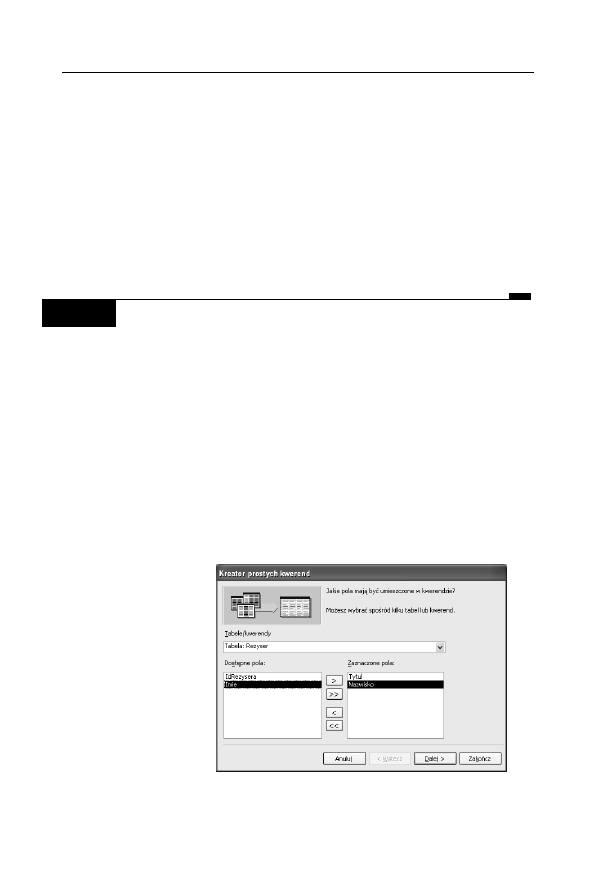
Rozdział 4. • Kwerendy
79
4.
W polu Kryteria: kolumny Cena wpisz warunek logiczny:
>[zysk]
(nawias klamrowy informuje SZBD Access, że ciąg znaków
zysk
ma być traktowany jako nazwa kolumny, a nie jako wyraz
języka polskiego).
5.
Uruchom kwerendę, a następnie wyświetl ją w Widoku SQL.
Jej definicja powinna wyglądać następująco:
SELECT Film.Tytul
FROM Film
WHERE (((Film.Cena)>[zysk]));
6.
Zapisz kwerendę pod nazwą Filmy_Zysk.
Ć W I C Z E N I E
4.11
Wybieranie za pomocą kreatora danych
z połączonych tabel
Potrafimy już nie tylko wybierać kolumny, ale również wiersze zawie-
rające dane zwracane przez kwerendy. Wiemy również, jak zwracać
wyliczone na podstawie innych wartości dane i je porządkować. Kolej-
nym zadaniem jest wybieranie danych zapisanych w połączonych ze
sobą tabelach.
Aby wyświetlić nazwiska reżyserów i tytuły ich filmów:
1.
Utwórz nową kwerendę za pomocą kreatora.
2.
Z tabeli Film wybierz kolumnę Tytul, z tabeli Rezyser
— Nazwisko (rysunek 4.10).
Rysunek 4.10.
Pobieranie
danych
zapisanych
w połączonych
tabelach
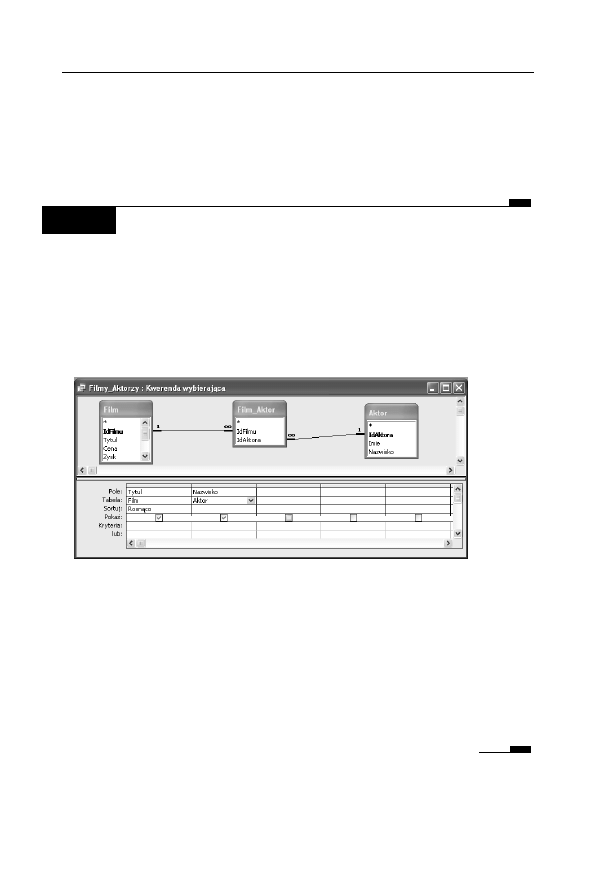
80
Access 2003 PL • Ćwiczenia praktyczne
3.
Podaj nazwę nowo tworzonej kwerendy (Film_Rezyser),
uruchom ją, a następnie wyświetl w Widoku SQL. Struktura
kwerendy powinna wyglądać następująco:
SELECT Film.Tytul, Rezyser.Nazwisko
FROM Rezyser INNER JOIN Film ON Rezyser.IdRezysera = Film.IdRezysera;
Ć W I C Z E N I E
4.12
Wybieranie danych z połączonych tabel
Aby wyświetlić nazwiska aktorów grających w poszczególnych filmach:
1.
Utwórz nową kwerendę w widoku projektu.
2.
Na tabele źródłowe wybierz tabele: Film, Film_Aktor i Aktor.
3.
Jako pierwszą kolumnę kwerendy wybierz kolumnę Tytul tabeli
Film, jako drugą — kolumnę Nazwisko tabeli Aktor (rysunek 4.11).
Rysunek 4.11. Definicja kwerendy pobierającej dane z trzech połączonych
ze sobą tabel
4.
Uruchom kwerendę, a następnie wyświetl tworzącą ją
instrukcję SQL. Powinna ona wyglądać następująco:
SELECT Film.Tytul, Aktor.Nazwisko
FROM Film INNER JOIN (Aktor INNER JOIN Film_Aktor ON Aktor.IdAktora
= Film_Aktor.IdAktora) ON Film.IdFilmu = Film_Aktor.IdFilmu
ORDER BY Film.Tytul;
5.
Zapisz kwerendę pod nazwą Filmy_Aktorzy.
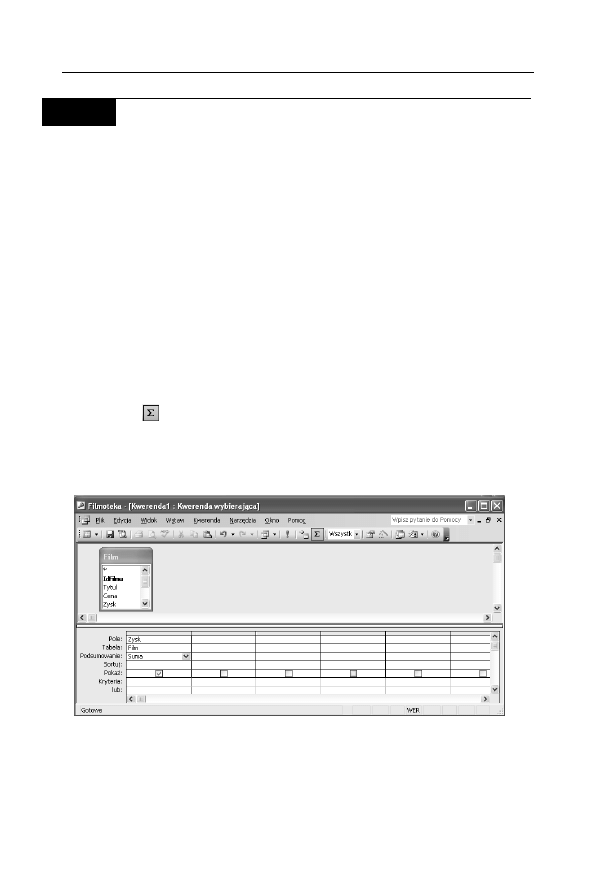
Rozdział 4. • Kwerendy
81
Ć W I C Z E N I E
4.13
Sumowanie zysków z wypożyczania filmów
Każdy SZBD, również program Access, umożliwia wyliczanie wartości
określonej liczby funkcji grupujących, funkcji, które na podstawie
zbioru argumentów zwracają jedną wartość. Do funkcji grupujących
zaimplementowanych w SZBD Access należą między innymi: SUMA
(funkcja zwraca sumę przekazanych wartości), MAKSIMUM (funkcja
zwraca największą z przekazanych wartości), MINIMUM (funkcja zwra-
ca najmniejszą z przekazanych wartości), ŚREDNIA (funkcja zwraca
wartość średnią przekazanych wartości), POLICZ (funkcja zwraca
liczbę przekazanych wartości).
Aby podsumować zyski z wypożyczanych filmów:
1.
Utwórz nową kwerendę w widoku projektu.
2.
Na tabelę źródłową wybierz tabelę Film.
3.
Kliknij znajdującą się na pasku narzędzi Projekt kwerendy ikonę
Sumy (
).
4.
Jedyną kolumną kwerendy będzie kolumna Zysk. Ustaw kursor
w polu Podsumowanie: tej kolumny i z listy dostępnych funkcji
grupujących wybierz
SUMA (rysunek 4.12).
Rysunek 4.12. Po zaznaczeniu ikony Sumy w dolnej części widoku
projektu kwerendy wyświetlony został wiersz Podsumowanie:
5.
Uruchom kwerendę — w wyniku zobaczysz jedną, wyliczoną
na podstawie zbioru danych, wartość.
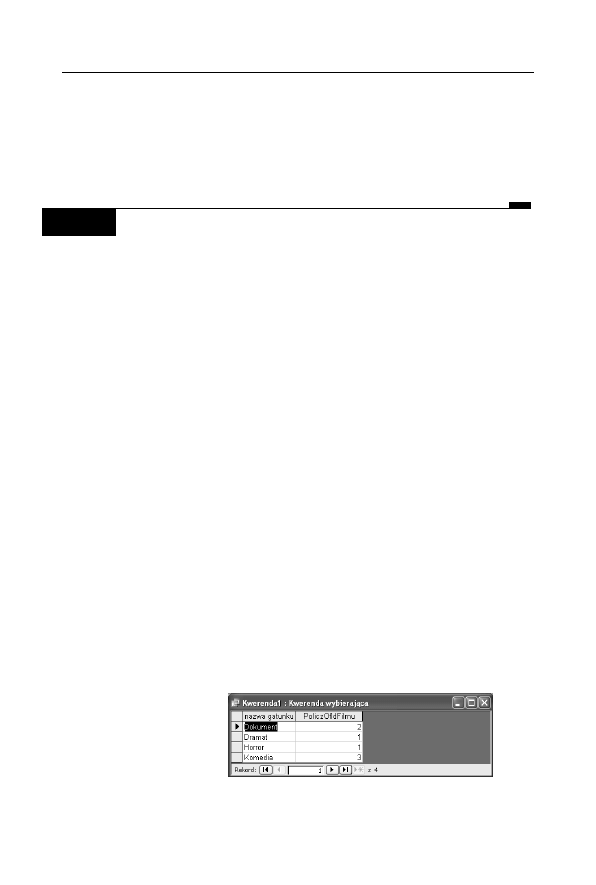
82
Access 2003 PL • Ćwiczenia praktyczne
6.
Przełącz kwerendę do Widoku SQL. Jej definicja powinna
wyglądać następująco:
SELECT Sum(Film.Zysk) AS SumaORZysk
FROM Film;
7.
Zapisz kwerendę pod nazwą Zyski_Suma.
Ć W I C Z E N I E
4.14
Zliczenie filmów należących do różnych gatunków
W poprzednim przykładzie wykorzystaliśmy funkcję grupującą do
wyliczenia jednej wartości dla wszystkich zapisanych w tabeli danych.
Co najmniej równie często funkcje grupujące wykorzystywane są do
wyliczenia jednej wartości dla określonej grupy danych, na przykład
filmów tego samego reżysera czy należących do tego samego gatunku.
Aby policzyć, ile filmów przypisanych jest do poszczególnych gatunków:
1.
Utwórz nową kwerendę w widoku projektu.
2.
Na tabele źródłowe wybierz tabele: Film i Gatunek.
3.
Kliknij znajdującą się na pasku narzędzi Projekt kwerendy
ikonę Sumy.
4.
Jako pierwszą kolumnę kwerendy wybierz kolumnę Nazwa
tabeli Gatunek.
5.
Zwróć uwagę, że w wierszu Podsumowanie: tej kolumny
wyświetlony został tekst Grupuj według — oznacza to, że nazwa
gatunku będzie podstawą dzielenia na odrębne grupy danych
źródłowych funkcji grupującej.
6.
Jako drugą kolumnę kwerendy wybierz pole IdFilmu tabeli Film.
W polu Podsumowanie: dla tej kolumny wybierz funkcję POLICZ.
7.
Uruchom kwerendę — na ekranie zostanie wyświetlona lista
nazw gatunków filmowych i liczba należących do poszczególnych
gatunków filmów (rysunek 4.13).
Rysunek 4.13.
Funkcje grupujące
mogą również
zwracać wartości
dla poszczególnych
grup danych
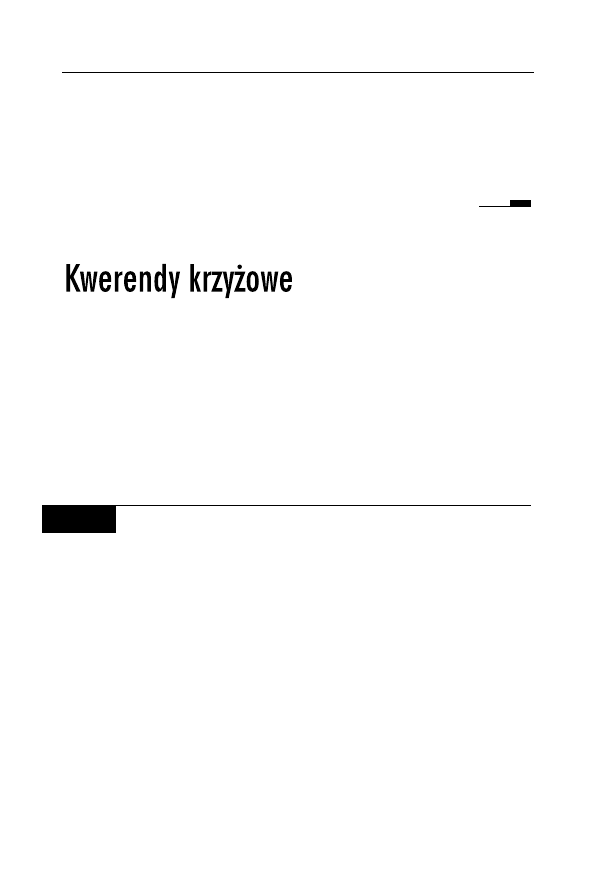
Rozdział 4. • Kwerendy
83
8.
Wyświetl kwerendę w Widoku SQL. Jej definicja powinna
wyglądać następująco:
SELECT Gatunek.Nazwa, Count(Film.IdFilmu) AS PoliczORIdFilmu
FROM Gatunek INNER JOIN Film ON Gatunek.IdGatunku = Film.IdGatunku
GROUP BY Gatunek.Nazwa;
9.
Zapisz kwerendę pod nazwą Filmy_Gatunki.
Kwerenda krzyżowa służy do wykonywania obliczeń i jednoczesnej
zmiany struktury danych w celu ich łatwiejszej analizy. Kwerendy
krzyżowe obliczają sumę, średnią, zliczają dane lub przeprowadzają
inne rodzaje podsumowań dla danych zgrupowanych według dwóch
typów informacji — jeden wzdłuż lewej, a drugi wzdłuż górnej kra-
wędzi arkusza danych. Kwerendy tego typu wyświetlają te same in-
formacje, co wykonujące analogiczne obliczenia kwerendy wybiera-
jące, ale dzięki grupowaniu ich zarówno w pionie, jak i w poziomie,
tworzą czytelniejsze wyniki.
Ć W I C Z E N I E
4.15
Kwerenda krzyżowa
Najłatwiej przekonać się o zaletach kwerend krzyżowych, porównu-
jąc te same dane zwrócone przez kwerendę wybierającą i kwerendę
krzyżową.
Aby wyświetlić liczbę filmów poszczególnych reżyserów, pogrupowaną
dodatkowo według ich gatunków:
1.
Utwórz nową kwerendę w widoku projektu.
2.
Jako tabele źródłowe wybierz tabele: Film, Gatunek i Rezyser.
3.
Kliknij znajdującą się na pasku narzędzi Projekt kwerendy ikonę
Sumy.
4.
Na pierwszą kolumnę kwerendy wybierz kolumnę Nazwisko
tabeli Rezyser, na drugą — kolumnę Nazwa tabeli Gatunek.
W obu przypadkach w wierszu Podsumowanie: pozostaw
domyślną wartość (Grupuj według).
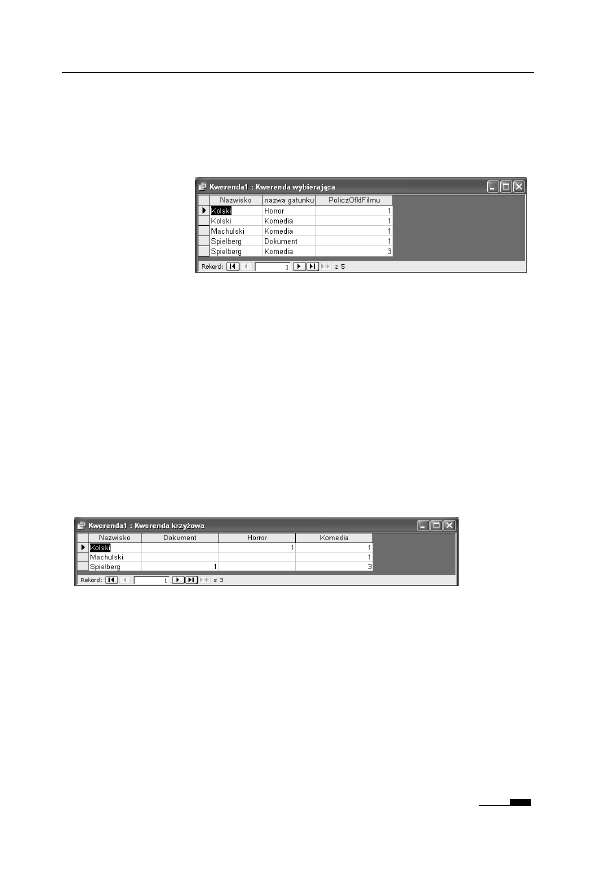
84
Access 2003 PL • Ćwiczenia praktyczne
5.
Na trzecią kolumnę kwerendy wybierz pole IdFilmu tabeli Film.
Ponieważ chcemy policzyć filmy, w polu Podsumowanie:
wybierz funkcję POLICZ.
6.
Uruchom kwerendę (rysunek 4.14).
Rysunek 4.14.
Wynik kwerendy
wybierającej
dane pogrupowane
według dwóch
wartości szybko
staje się
nieczytelny
7.
Zmień typ kwerendy na kwerendę krzyżową. W tym celu przełącz
ją do widoku projektu i z menu Kwerenda wybierz opcję
Kwerenda krzyżowa.
8.
W dolnej części widoku projektu kwerendy wyświetlony został
nowy wiersz: Krzyżowe:. Ustaw kursor w kolumnie Nazwisko,
rozwiń to pole i z listy dostępnych wartości wybierz Nagłówek
wiersza.
9.
W polu Krzyżowe: kolumny Nazwa wybierz wartość Nagłówek
kolumny, a w tym samym polu kolumny IdFilmu — Wartość.
10.
Uruchom zmodyfikowaną kwerendę (rysunek 4.15).
Rysunek 4.15. Te same dane zwrócone przez kwerendę krzyżową są
o wiele czytelniejsze
11.
Wyświetl Widok SQL kwerendy. Jej definicja powinna wyglądać
następująco:
TRANSFORM Count(Film.IdFilmu) AS PoliczORIdFilmu
SELECT Rezyser.Nazwisko
FROM Rezyser INNER JOIN (Gatunek INNER JOIN Film ON Gatunek.IdGatunku
= Film.IdGatunku) ON Rezyser.IdRezysera = Film.IdRezysera
GROUP BY Rezyser.Nazwisko
PIVOT Gatunek.Nazwa;
12.
Zapisz kwerendę pod nazwą Film_Gatunek_Rezyser.
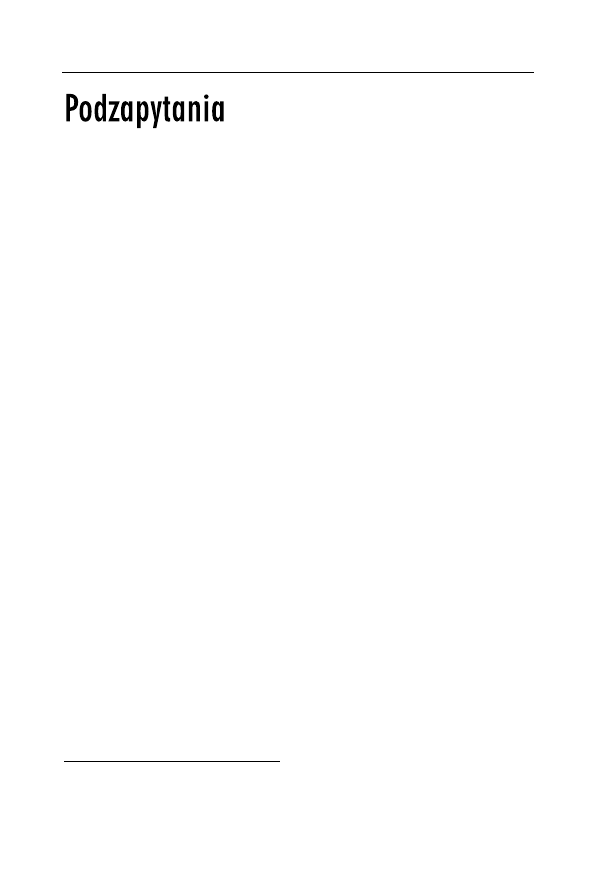
Rozdział 4. • Kwerendy
85
W SQL-u, jako języku strukturalnym, nie można
3
posługiwać się zmien-
nymi – zamiast tego mamy do dyspozycji podzapytania. Podzapytanie
to instrukcja
SELECT
umieszczona w ramach innej instrukcji
SELECT
— na przykład, w klauzuli
WHERE
lub
FROM
. Dzięki temu, że wynik
wewnętrznego zapytania może być odczytany przez zewnętrzną in-
strukcję
SELECT
, możemy tworzyć m.in. dynamiczne kryteria wyboru
— poniżej utworzymy kwerendę która zwróci nazwiska tych osób,
które mają wypożyczonych więcej niż 10% wszystkich naszych filmów
(a więc kryterium wyboru będzie dynamiczne, jeżeli na stanie mamy
50 filmów, wybrane zostaną osoby które pożyczyły co najmniej 5 filmów,
jeżeli na stanie będziemy mieć 100 filmów — te, które pożyczyły więcej
niż 10 itd.).
1.
Utwórz nową kwerendę w widoku projektu.
2.
W pierwszej kolejności musimy policzyć wszystkie filmy:
a)
Na tabelę bazową wybierz tabelę Film.
b)
Liczbę wszystkich filmów zwróci nam instrukcja
SELECT
Count ([IdFilmu]) FROM film
— żeby otrzymać 10% tej liczby,
w pierwszym polu wpisz :
Wyr1: Policz([film].[IdFilmu])/10.
3.
Uruchom kwerendę — ona będzie wewnętrzną instrukcją
SELECT
.
4.
Przełącz się do widoku SQL i wytnij (naciskając kombinację
Ctrl+X) utworzone w drugim punkcie zapytanie.
5.
Pozostaje nam dodanie zewnętrznej instrukcji
SELECT
zwracającej
nazwiska tych osób, które wypożyczyły więcej filmów,
niż otrzymamy w wyniku wewnętrznego zapytania:
a)
Przełącz się do widoku projektu.
b)
Dodaj tabele Osoba i Film.
c)
Do pierwszej (teraz pustej) kolumny przeciągnij kolumnę
Nazwisko z tabeli Osoba.
d)
Kliknij przycisk Suma i upewnij się, że w kolumnie Nazwisko
pojawił się wpis Grupuj według.
3
Przynajmniej w standardzie ANSI — niektóre wersje języka, jak np. PL/SQL
czy T-SQL zawierają elementy proceduralne, można w nich definiować
zmienne czy za ich pomocą sterować wykonaniem programu.

86
Access 2003 PL • Ćwiczenia praktyczne
e)
Do drugiej kolumny przeciągnij kolumnę IdFilmu z tabeli
Film i w polu Podsumowanie wybierz funkcję Policz.
f)
Na razie kwerenda zwraca informacje o liczbie wypożyczonych
przez wszystkich filmów — pora na ograniczenie tej listy
za pomocą podzapytania.
g)
W polu Kryteria kolumny IdFilmu wpisz
>
i otwórz nawias.
Podzapytania muszą być umieszczane w nawiasach
h)
Wklej skopiowaną do schowka instrukcję zwracającą 10%
liczby wszystkich filmów i zamknij nawias (rysunek 4.16).
Rysunek 4.16. Podzapytanie zwracające nazwiska osób które wypożyczyły
więcej niż 10% wszystkich filmów
6.
Uruchom kwerendę i zapisz ją pod nazwą Podzapytanie.
Czasami, najczęściej do celów diagnostycznych lub na potrzeby wy-
konania kopii wybranych danych, programowo tworzy się nowe tabele
bazy danych, zawierające kopie danych zapisanych w innych tabelach.
Zadanie to realizują kwerendy tworzące tabele.
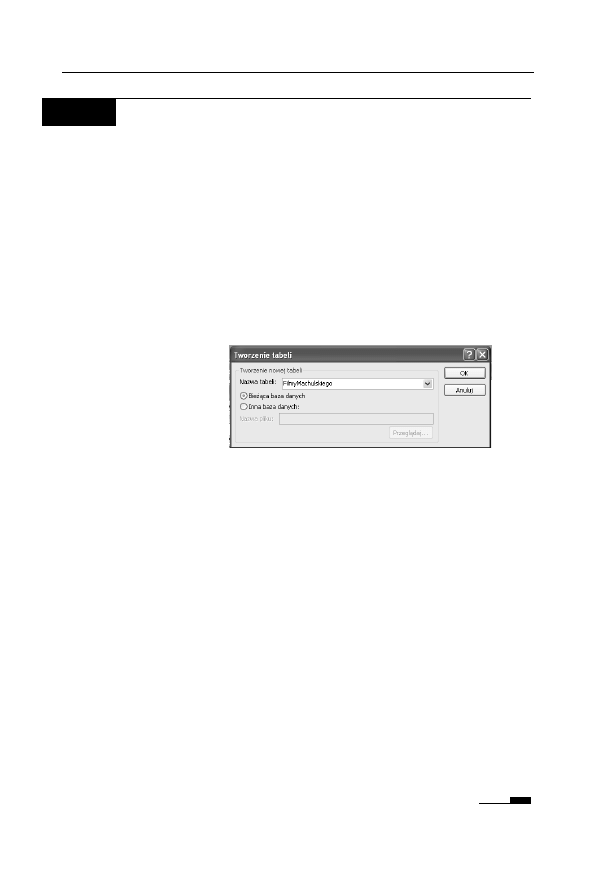
Rozdział 4. • Kwerendy
87
Ć W I C Z E N I E
4.16
Tworzymy tabele
Aby za pomocą kwerendy utworzyć tabelę, w której zapisane zostaną
informacje o filmach wybranego reżysera:
1.
Utwórz nową kwerendę w widoku projektu.
2.
Jako tabele źródłowe wskaż tabele Film i Rezyser.
3.
Zmień typ kwerendy na kwerendę tworzącą tabelę. W tym celu
z menu Kwerenda wybierz opcję Kwerenda tworząca tabelę….
4.
Podaj nazwę tworzonej tabeli (FilmyMachulskiego) i określ nazwę
bazy danych programu Access, w której tabela zostanie utworzona
(rysunek 4.17).
Rysunek 4.17.
Domyślnie tabela
z wybranymi
danymi utworzona
zostanie w bieżącej
bazie danych
5.
Ponieważ w nowej tabeli mają znaleźć się wszystkie informacje
o filmach wybranego reżysera, jako pierwszą kolumnę kwerendy
wybierz symbol * tabeli Film, a aby ograniczyć listę kopiowanych
danych do filmów jednego reżysera, jako drugą kolumnę kwerendy
wybierz kolumnę Nazwisko tabeli Rezyser i w polu Kryteria:
tej kolumny wpisz
Machulski
.
6.
Uruchom kwerendę. Zostanie wyświetlony komunikat
informujący Cię o fakcie utworzenia nowej tabeli
i skopiowaniu do niej wybranych danych.
7.
Przełącz się do Widok SQL. Definicja nowej kwerendy powinna
wyglądać następująco:
SELECT Film.W
INTO FilmyMacIulskielo
FROM Rezyser INNER JOIN Film ON Rezyser.IdRezysera = Film.IdRezysera
WHERE (((Rezyser.Nazwisko)= "MacIulski"));
8.
Zapisz kwerendę pod nazwą Filmy_Machulskiego, na liście
typów obiektów bazodanowych wybierz Tabele i wyświetl
zawartość automatycznie utworzonej tabeli.
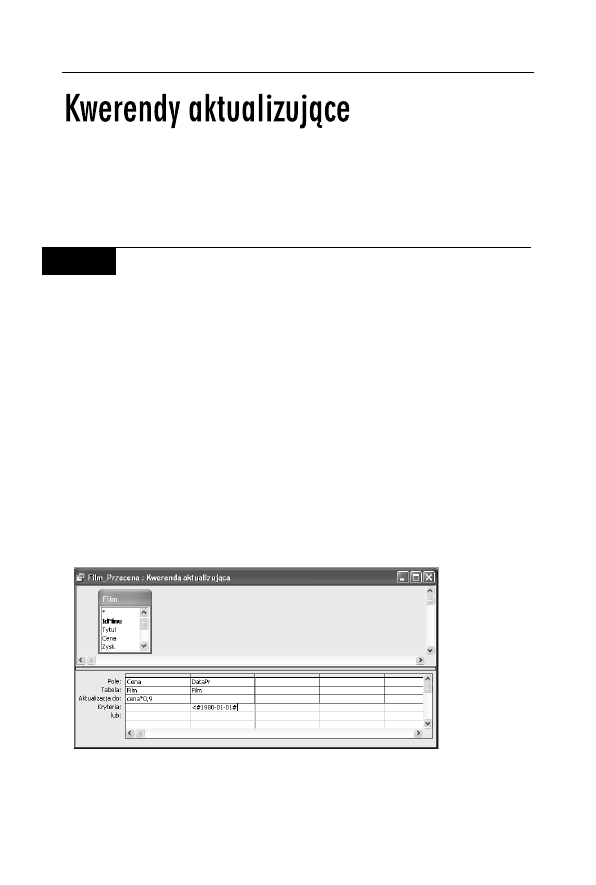
88
Access 2003 PL • Ćwiczenia praktyczne
Kwerenda aktualizująca pozwala na automatyczną zmianę zapisanych
w tabelach danych. Z reguły kwerendy tego typu wykorzystywane są
do zmiany wartości wybranych rekordów, np. przecenienia towarów
należących do określonej grupy towarowej.
Ć W I C Z E N I E
4.17
Modyfikujemy dane
Aby obniżyć o 10%. cenę zakupu filmów wyprodukowanych przed
1 stycznia 1980 roku:
1.
Utwórz nową kwerendę w widoku projektu.
2.
Na tabelę źródłową wybierz tabelę Film.
3.
Zmień typ kwerendy na kwerendę aktualizującą. W tym celu
z menu Kwerenda wybierz opcję Kwerenda aktualizująca.
4.
Jako pierwszą kolumnę kwerendy wybierz kolumnę Cena
i w polu Aktualizacja do: tej kolumny wpisz wyrażenie
[cena]*0,9
— w rezultacie cena filmów zostanie zmniejszona o 10%.
5.
Jako drugą kolumnę kwerendy wybierz kolumnę DataPr i w polu
Kryteria: tej kolumny wpisz warunek
<#1980-01-01#
— w rezultacie
zmieniona zostanie cena nie wszystkich filmów, a tylko filmów
wyprodukowanych przed określoną datą (rysunek 4.18).
Rysunek 4.18. Wykonanie kwerendy aktualizującej bez określenia kryteriów
wyboru wierszy spowodowałoby uaktualnienie cen wszystkich filmów
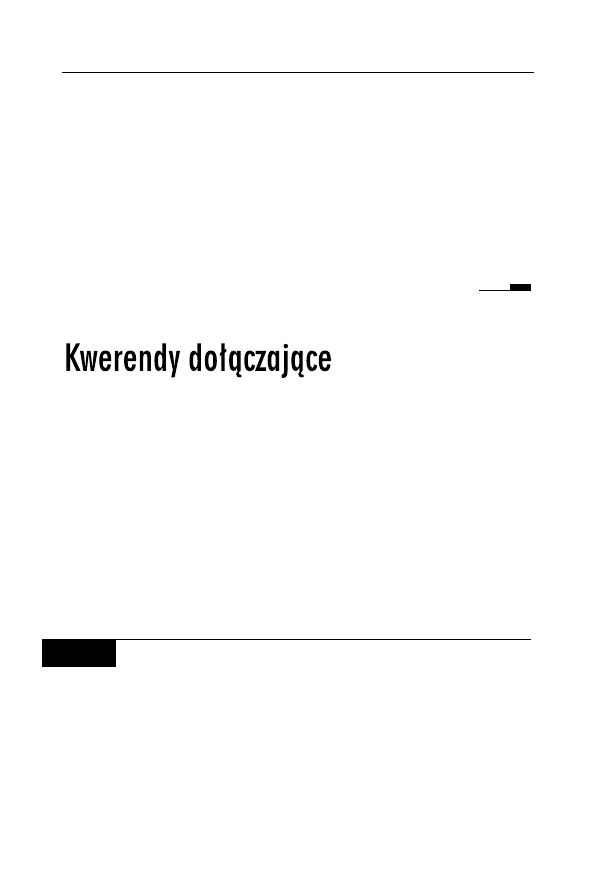
Rozdział 4. • Kwerendy
89
6.
Przed wykonaniem kwerendy możesz sprawdzić, których filmów
będzie dotyczyła zmiana ceny. W tym celu wyświetl kwerendę
w Widoku arkusza danych.
7.
Uruchom kwerendę — znowu zostanie wyświetlone ostrzeżenie,
informujące Cię o programowej zmianie danych w tabeli.
8.
Wyświetl instrukcję języka SQL tworzącą kwerendę.
Powinna ona wyglądać następująco:
UPDATE Film SET Film.Cena = [Cena] W 0.9
WHERE (((Film.DataPr)<#1/1/1980#));
9.
Zapisz kwerendę pod nazwą Film_Przecena.
Kwerenda dołączająca służy do dodawania grupy rekordów, pocho-
dzących z jednej lub kilku tabel, na końcu innej (lub innych) tabeli.
W praktyce kwerendy tego typu wykorzystywane są podczas impor-
towania danych ze źródeł zewnętrznych lub w celu dopisania do
wybranej tabeli rekordów spełniających podane kryteria, np. danych
klientów, których zadłużenie przekroczyło określony próg. Podstawowa
różnica pomiędzy kwerendami tego typu a kwerendami tworzącymi
tabele polega na tym, że kwerendy aktualizujące dopisują dane do
istniejącej tabeli, nie tworząc jej, a więc tabela docelowa musi zostać
wcześniej utworzona. Natomiast próba kilkukrotnego uruchomienia
kwerendy tworzącej tabele za każdym razem spowoduje usunięcie
i ponowne utworzenie tabeli o podanej nazwie.
Ć W I C Z E N I E
4.18
Dodajemy dane
Aby utworzyć kwerendę, która do tabeli Dluznicy dopisze nazwiska
i numery telefonów osób, które pożyczyły więcej niż trzy filmy:
1.
Utwórz tabelę Dluznicy,składającą się z dwóch kolumn:
Nazwisko i Telefon (dla tej tabeli wyjątkowo nie twórz klucza
podstawowego).
2.
Utwórz nową kwerendę w widoku projektu.
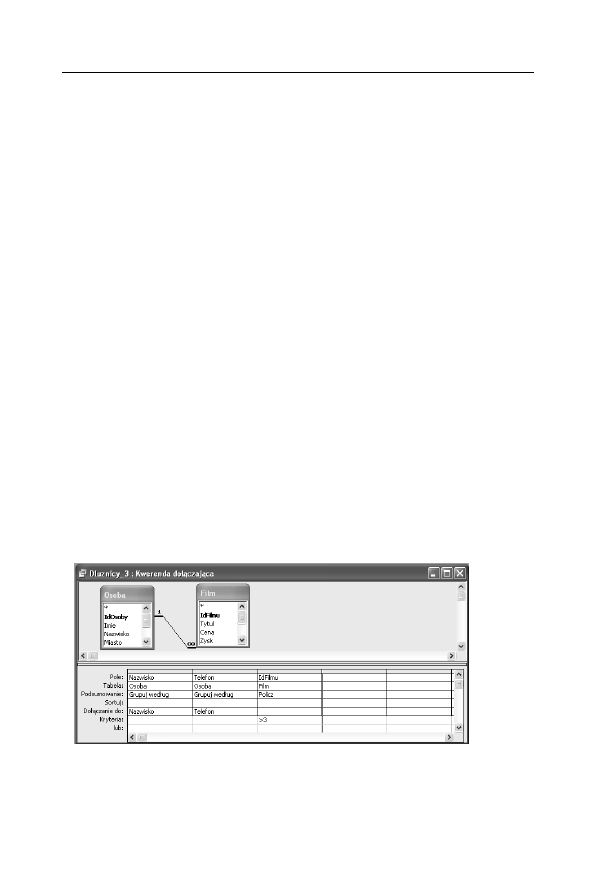
90
Access 2003 PL • Ćwiczenia praktyczne
3.
Jako tabelę źródłową wybierz tabele Osoba i Film.
4.
Zmień typ kwerendy na kwerendę dołączającą dane. W tym celu
z menu Kwerenda wybierz opcję Kwerenda dołączająca….
5.
Jako tabelę docelową wybierz tabelę bieżącej bazy danych
Dluznicy.
6.
Kliknij znajdującą się na pasku narzędzi Projekt kwerendy
ikonę Sumy.
7.
Jako pierwszą kolumnę kwerendy wybierz kolumnę Nazwisko
tabeli Osoba. Zwróć uwagę, że w polu Dołączanie do: tej kolumny
automatycznie wyświetlona została kolumna Nazwisko tabeli
Dluznicy.
8.
Jako drugą kolumnę kwerendy wybierz kolumnę Telefon tabeli
Osoba. Ponieważ kolumna o takiej samej nazwie również
znajduje się w tabeli docelowej, została ona automatycznie
wyświetlona w polu Dołączanie do: tej kolumny.
9.
Ponieważ do tabeli Dluznicy mają zostać dopisane dane tylko
wybranych, a nie wszystkich osób, jako trzecią kolumnę kwerendy
wybierz kolumnę IdFilmu tabeli Film. Tym razem w polu
Dołączanie do: nie została wyświetlona żadna nazwa kolumny
(w tabeli Dluznicy nie ma kolumny o nazwie IdFilmu).
10.
W polu Podsumowanie: kolumny IdFilmu wybierz funkcję
Policz, a w polu Kryteria: wpisz warunek
>3
— w ten sposób
do tabeli docelowej dopisane zostaną dane tylko tych osób,
które wypożyczyły więcej niż trzy filmy (rysunek 4.19).
Rysunek 4.19. Dzięki graficznemu środowisku SZBD Access w ramach
kilkunastu ćwiczeń Czytelnik opanował umiejętność tworzenia stosunkowo
skomplikowanych instrukcji języka SQL
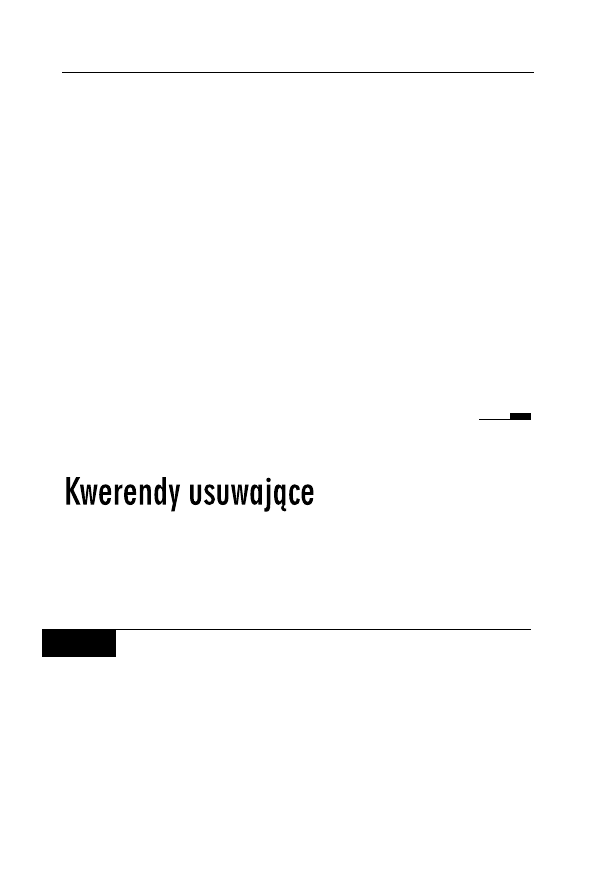
Rozdział 4. • Kwerendy
91
11.
Uruchom kwerendę. Ponownie zostanie wyświetlone pytanie,
czy zmodyfikować dane.
Aby wyłączyć ten komunikat:
a)
z menu Narzędzia wybierz Opcje…,
b)
przejdź do zakładki Edytowanie/znajdowanie,
c)
odznacz pole wyboru Kwerendy akcji. Od teraz wykonanie
kwerend funkcjonalnych (kwerend aktualizujących,
dopisujących lub usuwających) nie będzie wymagało
potwierdzania.
12.
Wyświetl kwerendę w Widoku SQL. Tworząca ją instrukcja
języka SQL powinna wyglądać następująco:
INSERT INTO Dluznicy ( Nazwisko, TeleRon )
SELECT Osoba.Nazwisko, Osoba.TeleRon
FROM Osoba INNER JOIN Film ON Osoba.IdOsoby = Film.IdOsoby
GROUP BY Osoba.Nazwisko, Osoba.TeleRon
HAVING (((Count(Film.IdFilmu))>3));
13.
Zapisz kwerendę pod nazwą Dluznicy_3.
Kwerenda usuwająca służy do usuwania wierszy z jednej lub kilku
tabel. W praktyce kwerendy tego typu wykorzystywane są do automa-
tycznego usuwania rekordów spełniających podane kryteria, np. towa-
rów, których nie ma już w ofercie firmy.
Ć W I C Z E N I E
4.19
Usuwamy dane
Aby za pomocą kwerendy usunąć z bazy wszystkie filmy pożyczone
przez wybraną osobę:
1.
Utwórz nową kwerendę w widoku projektu.
2.
Jako tabele źródłowe kwerendy określ tabele Film i Osoba.
3.
Zmień typ kwerendy na kwerendę usuwającą dane. W tym celu
z menu Kwerenda wybierz opcję Kwerenda usuwająca.

92
Access 2003 PL • Ćwiczenia praktyczne
4.
Jako pierwszą kolumnę kwerendy wybierz symbol * tabeli
Film (usunąć można wyłącznie cały wiersz, a nie wybrane pola
tabeli). Zwróć uwagę, że w polu Usuwanie: tej kolumny pojawił
się wpis Skąd.
5.
Jako drugą kolumnę kwerendy wybierz kolumnę Imie tabeli
Osoba. Zwróć uwagę, że w polu Usuwanie: tej kolumny pojawił
się wpis Gdzie.
6.
W polu Kryteria: kolumny Imie wpisz w cudzysłowie imię osoby,
o której wiesz, że i tak nigdy nie odda pożyczonych filmów
(rysunek 4.20).
Rysunek 4.20. Wykonanie kwerendy usuwającej dane bez określenia
kryteriów wyboru usuwanych danych skończyłoby się skasowaniem
wszystkich danych z tabeli
7.
Uruchom kwerendę. Pamiętaj, że spowoduje to automatyczne
i nieodwracalne usunięcie danych o filmach pożyczonych
przez wybraną osobę.
8.
Wyświetl tworzącą kwerendę instrukcję języka SQL. Powinna
ona wyglądać następująco:
DELETE Film.W, Osoba.Imie
FROM Osoba INNER JOIN Film ON Osoba.IdOsoby = Film.IdOsoby
WHERE (((Osoba.Imie)="Franciszek"));
9.
Zapisz kwerendę pod nazwą Filmy_Usun.
Operacje kopiowania, zmiany nazw, importowania, eksportowania czy
usuwania kwerend przeprowadza się w ten sam sposób, co analogiczne
operacje w odniesieniu do tabel.
Wyszukiwarka
Podobne podstrony:
Access 2003 PL cwiczenia praktyczne Wydanie II cwa232
Access 2003 PL cwiczenia praktyczne Wydanie II cwa232
Access 2003 PL cwiczenia praktyczne Wydanie II cwa232
Access 2003 PL cwiczenia praktyczne Wydanie II cwa232
Access 2003 PL cwiczenia praktyczne Wydanie II cwa232
Access 2003 PL cwiczenia praktyczne Wydanie II cwa232
Access 2003 PL cwiczenia praktyczne Wydanie II cwa232
Access 2003 PL cwiczenia praktyczne Wydanie II cwa232
Access 2003 PL cwiczenia praktyczne Wydanie II
Access 2003 PL cwiczenia praktyczne Wydanie II 2
Access 2003 PL cwiczenia praktyczne Wydanie II
Access 2003 PL Cwiczenia praktyczne Wydanie II
Excel 2003 PL cwiczenia praktyczne Wydanie II cwexc2
Excel 2003 PL cwiczenia praktyczne Wydanie II
Excel 2003 PL cwiczenia praktyczne Wydanie II cwexc2
Excel 2003 PL cwiczenia praktyczne Wydanie II cwexc2
Excel 2003 PL cwiczenia praktyczne Wydanie II 2
Excel 2003 PL cwiczenia praktyczne Wydanie II cwexc2
Excel 2003 PL cwiczenia praktyczne Wydanie II cwexc2
więcej podobnych podstron